Utilizzare Monitor risorse per verificare le prestazioni del sistema in Windows 7
Se sei davvero consapevole delle prestazioni del tuo sistema, è necessario monitorarlo regolarmente. Tutte le versioni di Microsoft Windows dispongono dell'utilità Task Manager che consente di identificare i processi e le applicazioni che consumano la maggior parte delle risorse di sistema. Windows Vista offre Resource View che è diventato molto famoso perché ha aggiunto alcune funzionalità all'utility Task Manager. Cosa c'è di nuovo nel prossimo Windows 7? Suo Sorvegliante delle risorse. Puoi dire che Vista risorse è una versione ridotta di Controllo risorse di Windows 7. Resource Monitor ti consente di tenere d'occhio CPU, memoria, stato della rete e stato dei dischi del tuo sistema.
Per avviarlo, fai clic su StartOrb, digita Resmon in Inizia ricerca e premi invio.
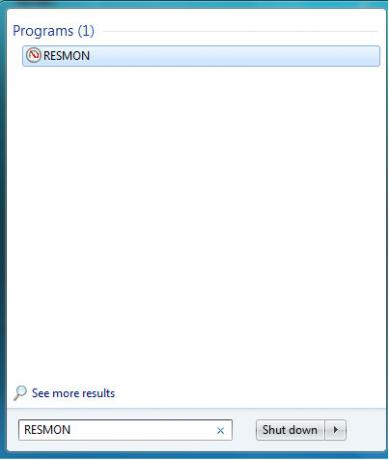
Nella finestra principale verrai accolto dalla scheda Panoramica. Qui otterrai una panoramica del consumo di risorse. CPU, disco, rete e memoria ci sono tutti.
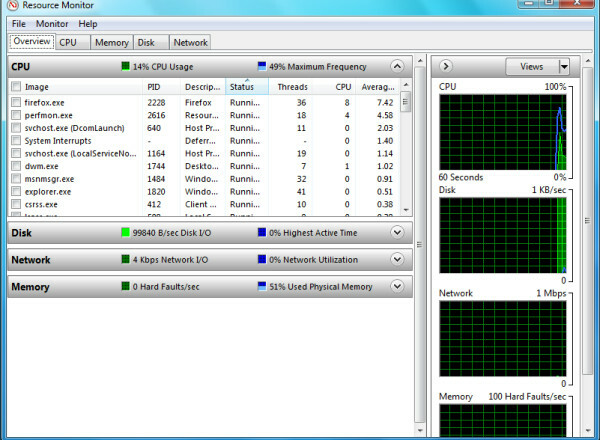
La scheda CPU mostra i processi in tempo reale, l'utilizzo della CPU e la frequenza massima. Nella finestra di destra, vedrai una vista grafica del consumo di CPU. Puoi anche scavare più a fondo e cercare Maniglie e moduli associati.
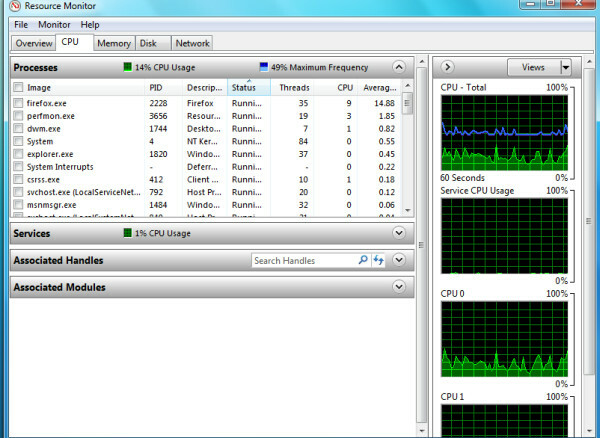
La scheda Memoria mostra la memoria totale consumata e libera, è inoltre possibile visualizzare la memoria consumata da ciascun processo. Da qui puoi avere un'idea dei programmi colpevoli se stai affrontando basse prestazioni del sistema.
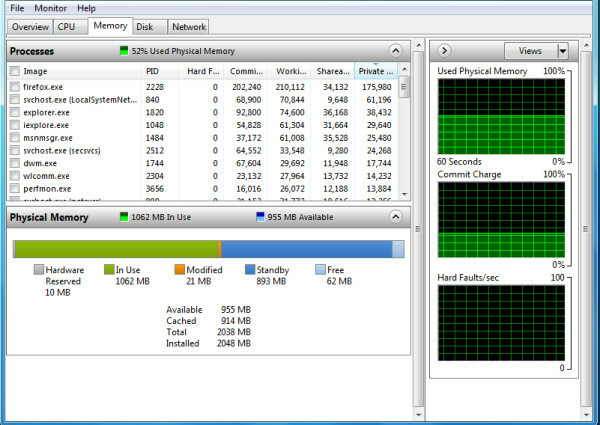
La scheda Disco descrive i processi con Attività disco e offre una panoramica dell'archiviazione.
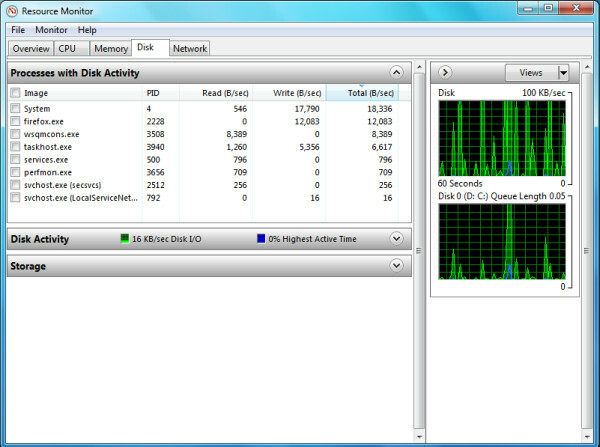
Allo stesso modo la scheda Rete visualizza i processi con attività di rete, connessioni TCP e porte di ascolto.
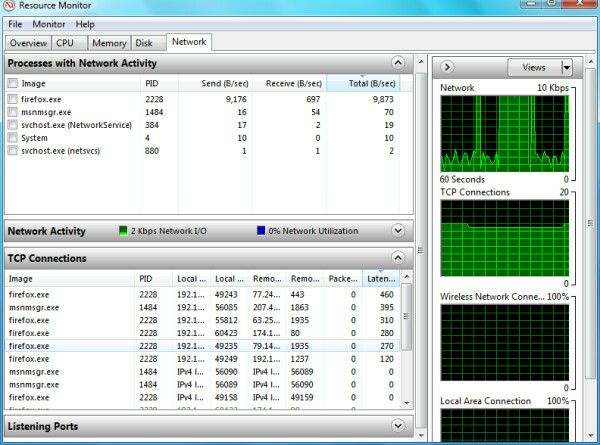
Resource Monitor ti fornirà una migliore visione del tuo sistema che mai, rendendo inutili strumenti di terze parti. Godere!
Ricerca
Messaggi Recenti
PerCal consente di tenere traccia dei tuoi eventi anche quando sei offline [Chrome]
La maggior parte delle persone probabilmente ha eliminato i calenda...
Streaming audio da una scheda audio o dispositivo a un altro con Playthrough
Quando si modifica l'audio o si registra musica prendendo il suono ...
Dividi, unisci, imposta lo stile della pagina e il layout dei documenti PDF
Molti strumenti PDF possono unire i file PDF senza offrire alcuna o...

![PerCal consente di tenere traccia dei tuoi eventi anche quando sei offline [Chrome]](/f/52d0c403271023ffe215ea7aaf15f003.jpg?width=680&height=100)

